Como criar um id Apple
Como criar um id
Como criar um id
Olá, Barbaradecassia. Obrigada por participar da Comunidade de Suporte da Apple. Entendo que você quer saber como criar um ID Apple. Fico feliz em poder ajudar. O seguinte artigo explica Como criar um ID Apple.
Com um ID Apple, você pode acessar todos os dispositivos e serviços da Apple — como o iCloud, a App Store e muito mais.
Não tem certeza se você tem um ID Apple ou se esqueceu dele? Para encontrar o ID Apple, informe seu nome e endereço de e-mail em iforgot.apple.com.
Saiba como criar um ID Apple para uma criança
Criar um ID Apple em um iPhone, iPad ou iPod touch
Você pode criar um novo ID Apple configurar o dispositivo ou configurá-lo depois na App Store.
Criar um ID Apple ao configurar o dispositivo
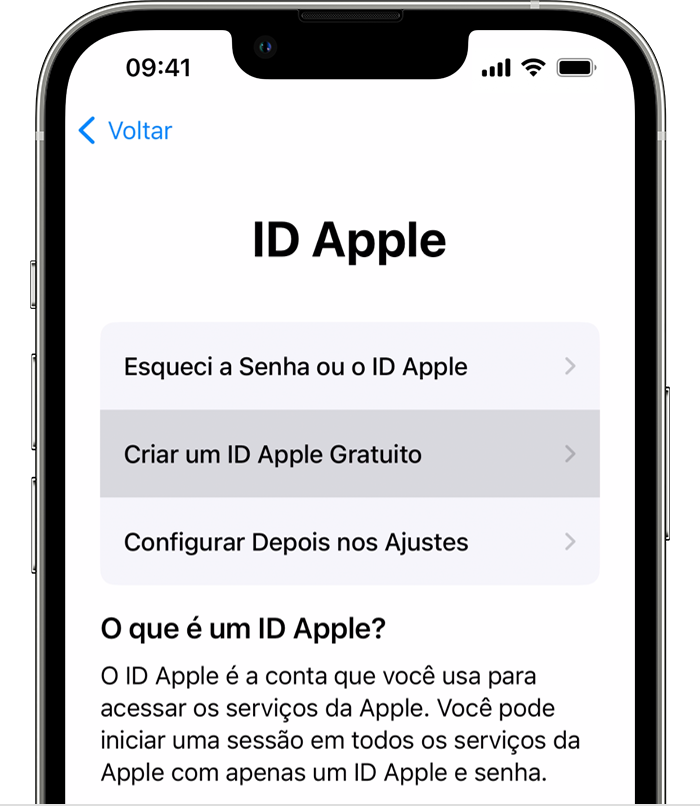
3.Selecione sua data de nascimento e insira seu nome. Toque em Seguinte.
4.Toque em "Utilize o seu endereço de e-mail atual" ou em "Obtenha um endereço iCloud gratuito".
5. Siga as etapas na tela para verificar o endereço de e-mail, criar uma senha difícil, definir a região do dispositivo e configurar a autenticação de dois fatores. Se optar por pular essa etapa, você deverá realizá-la mais tarde em Ajustes.
Criar um ID na App Store do dispositivo Apple
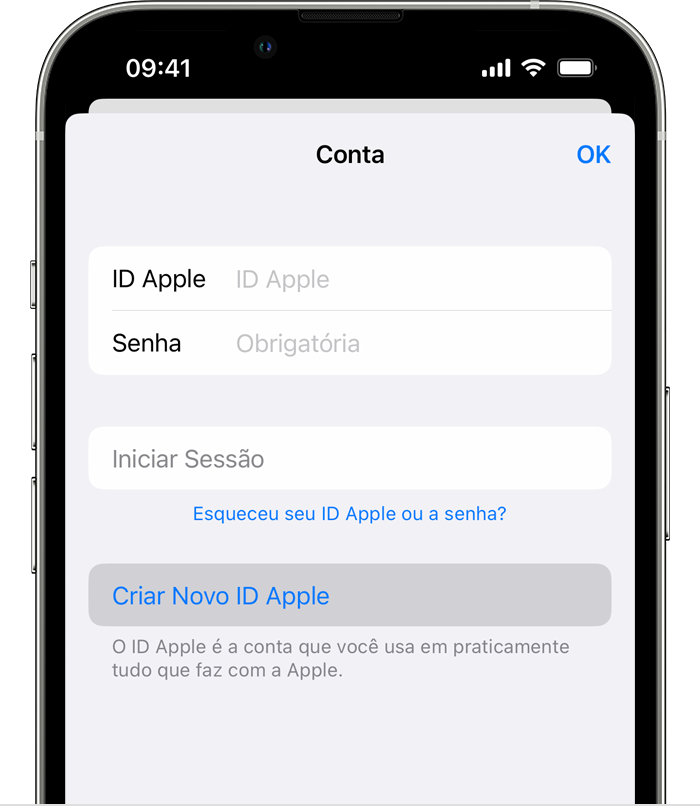
3. Siga as etapas na tela para informar um endereço de e-mail, criar uma senha difícil e definir a região do dispositivo. O endereço de e-mail informado será o novo ID Apple.*
4. Insira as informações do cartão de crédito e de cobrança e toque em Seguinte. Você também pode selecionar a opção Nenhum. Saiba o que fazer se a opção Nenhum não estiver aparecendo ou você não conseguir selecioná-la. Você só será cobrado quando fizer uma compra.
5.Confirme seu número de telefone. Ele será usado para confirmar sua identidade e recuperar sua conta, se necessário. Toque em Seguinte.
6.Veja se você recebeu um e-mail de verificação da Apple e confirme o endereço de e-mail.
Depois de confirmar o endereço de e-mail, você poderá usar o ID Apple para iniciar sessão na iTunes Store, na App Store, no iCloud e em outros serviços da Apple.
* Na China continental, um número de telefone +86 pode ser solicitado para criar um ID Apple. Você poderá alterar o número mais tarde ou mudar seu país ou região para um local que não exija isso. Esse número é usado somente para fins de verificação.
Os IDs Apple podem ser criados em um dispositivo iOS executando o iOS 9 ou posterior.
Criar um ID Apple no Mac
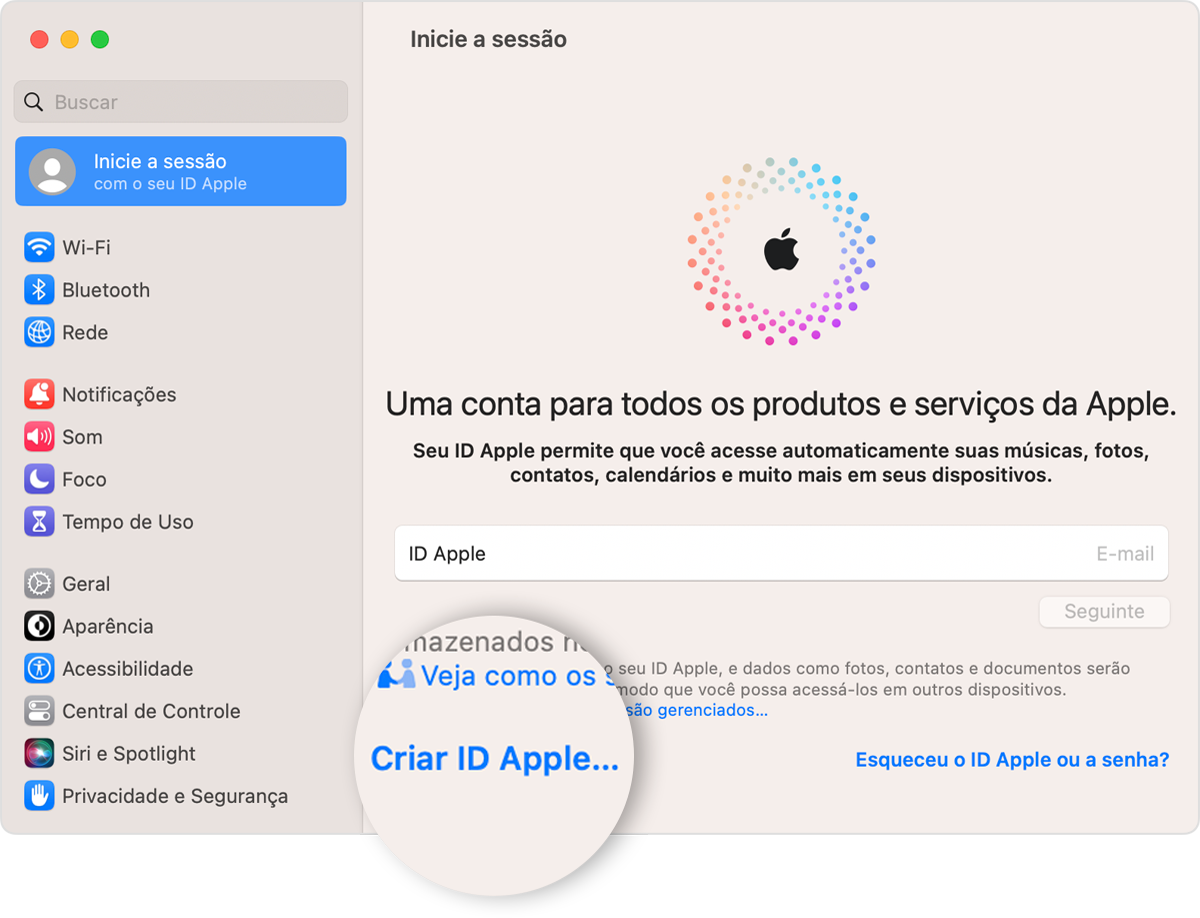
4.Insira as informações de cartão de crédito e cobrança e clique em Continuar. Você também pode selecionar a opção Nenhum. Saiba o que fazer se a opção Nenhum não estiver aparecendo ou você não puder selecioná-la. Você só será cobrado quando fizer uma compra.
5.Veja se você recebeu um e-mail de verificação da Apple e confirme o endereço de e-mail.
Depois de confirmar o endereço de e-mail, você poderá usar o ID Apple para iniciar sessão na App Store, no iCloud e em outros serviços da Apple.
* Na China continental, um número de telefone +86 pode ser solicitado para criar um ID Apple. Você poderá alterar o número mais tarde ou mudar seu país ou região para um local que não exija isso. Esse número é usado somente para fins de verificação.
Os IDs Apple podem ser criados em um Mac executando o OS X Capitan ou posterior.
Criar um ID Apple em um PC com Windows
* Na China continental, um número de telefone +86 pode ser solicitado para criar um ID Apple. Você poderá alterar o número mais tarde ou mudar seu país ou região para um local que não exija isso. Esse número é usado somente para fins de verificação.
Criar um ID Apple em outro dispositivo
Para criar um ID Apple em uma Apple TV, dispositivo Android, smart TV ou dispositivo de transmissão, geralmente basta seguir as etapas exibidas na tela e inserir seu nome completo, data de nascimento, endereço de e-mail e um método de pagamento. Se você configurar o app Apple TV na smart TV, poderá ser redirecionado para activate.apple.com para criar seu ID Apple. Você também pode seguir as etapas abaixo para criar o ID Apple na Internet.
Criar um ID Apple na Internet
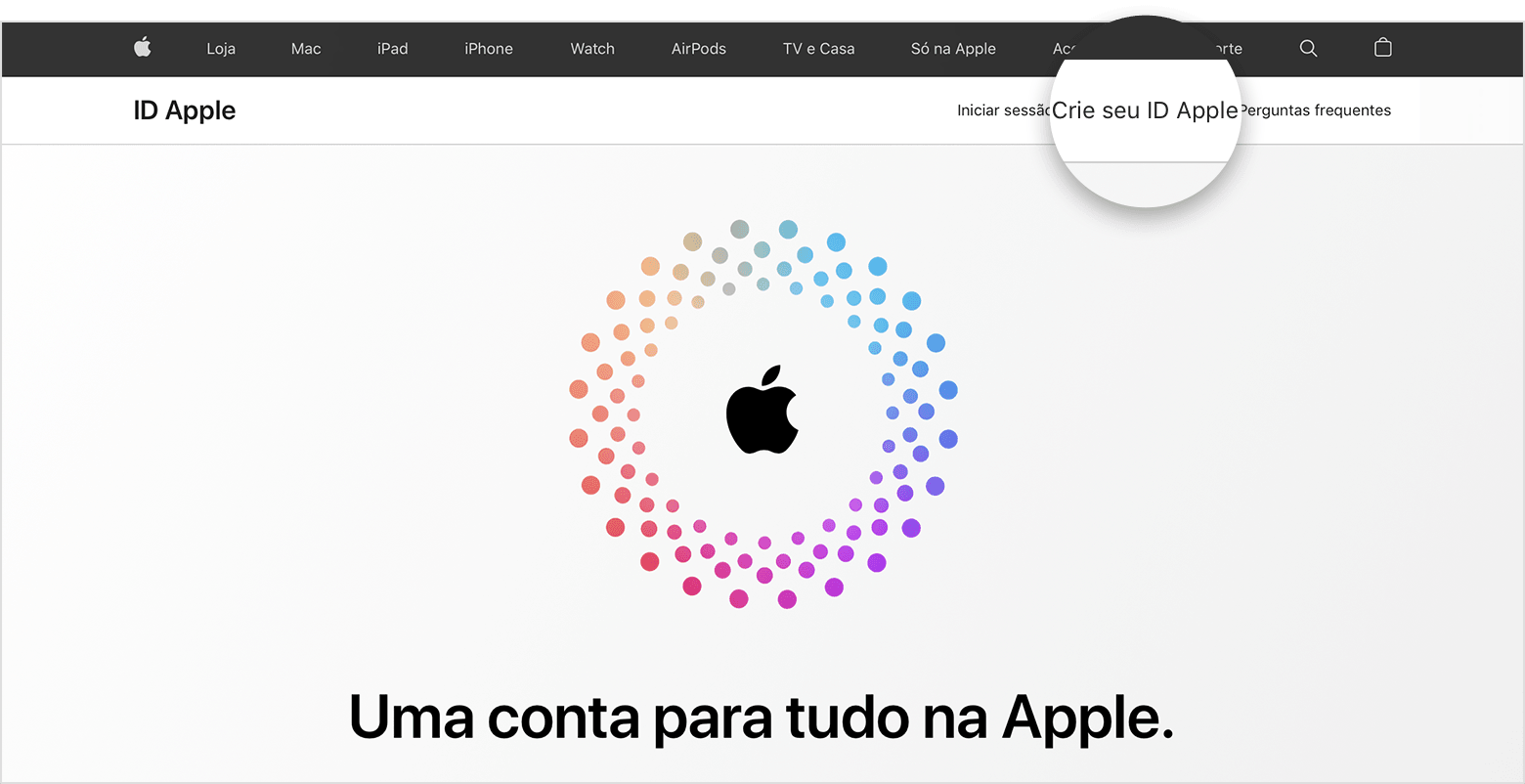
2.Siga as etapas na tela para informar um endereço de e-mail, criar uma senha difícil e definir a região do dispositivo. O endereço de e-mail informado será o novo ID Apple.*
3.Insira um número de telefone que você sempre possa acessar.
4.Marque as caixas para assinar as atualizações da Apple, se desejar. Com isso, você fica atualizado sobre as notícias, os softwares, os produtos e os serviços da Apple.
5.Clique em Continuar.
6.Siga as etapas na tela para verificar o endereço de e-mail e número de telefone.
Depois de confirmar o endereço de e-mail, você poderá usar o ID Apple para iniciar sessão na iTunes Store, no iCloud e em outros serviços da Apple.
* Na China continental, um número de telefone +86 pode ser solicitado para criar um ID Apple. Você poderá alterar o número mais tarde ou mudar seu país ou região para um local que não exija isso. Esse número é usado somente para fins de verificação.
Se for exibida uma mensagem informando que você precisa iniciar sessão no iTunes
Se você criou um ID Apple usando um navegador e foi exibida uma mensagem informando que você precisa iniciar sessão no iTunes, siga as etapas abaixo de acordo com seu dispositivo:
Tenha um ótimo dia.
Olá, Barbaradecassia. Obrigada por participar da Comunidade de Suporte da Apple. Entendo que você quer saber como criar um ID Apple. Fico feliz em poder ajudar. O seguinte artigo explica Como criar um ID Apple.
Com um ID Apple, você pode acessar todos os dispositivos e serviços da Apple — como o iCloud, a App Store e muito mais.
Não tem certeza se você tem um ID Apple ou se esqueceu dele? Para encontrar o ID Apple, informe seu nome e endereço de e-mail em iforgot.apple.com.
Saiba como criar um ID Apple para uma criança
Criar um ID Apple em um iPhone, iPad ou iPod touch
Você pode criar um novo ID Apple configurar o dispositivo ou configurá-lo depois na App Store.
Criar um ID Apple ao configurar o dispositivo
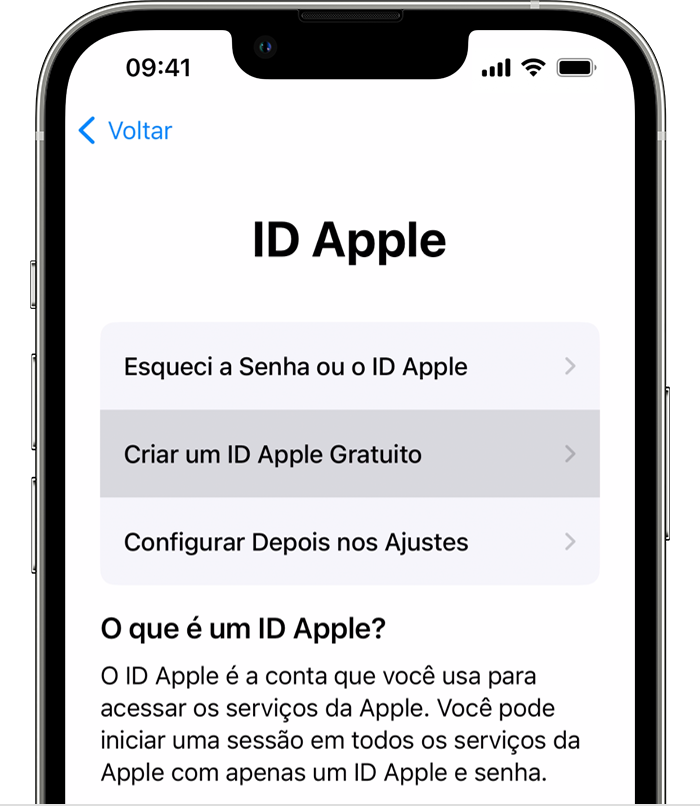
3.Selecione sua data de nascimento e insira seu nome. Toque em Seguinte.
4.Toque em "Utilize o seu endereço de e-mail atual" ou em "Obtenha um endereço iCloud gratuito".
5. Siga as etapas na tela para verificar o endereço de e-mail, criar uma senha difícil, definir a região do dispositivo e configurar a autenticação de dois fatores. Se optar por pular essa etapa, você deverá realizá-la mais tarde em Ajustes.
Criar um ID na App Store do dispositivo Apple
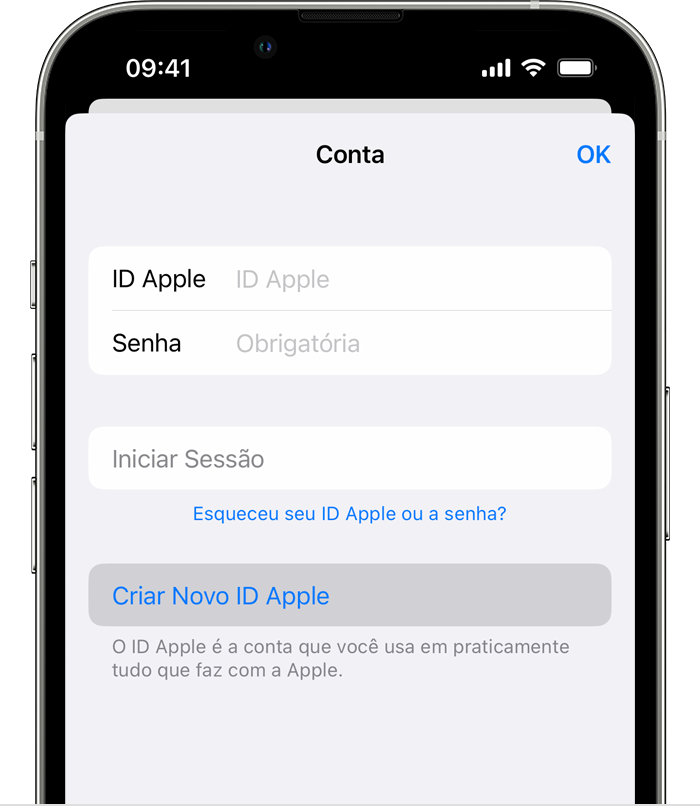
3. Siga as etapas na tela para informar um endereço de e-mail, criar uma senha difícil e definir a região do dispositivo. O endereço de e-mail informado será o novo ID Apple.*
4. Insira as informações do cartão de crédito e de cobrança e toque em Seguinte. Você também pode selecionar a opção Nenhum. Saiba o que fazer se a opção Nenhum não estiver aparecendo ou você não conseguir selecioná-la. Você só será cobrado quando fizer uma compra.
5.Confirme seu número de telefone. Ele será usado para confirmar sua identidade e recuperar sua conta, se necessário. Toque em Seguinte.
6.Veja se você recebeu um e-mail de verificação da Apple e confirme o endereço de e-mail.
Depois de confirmar o endereço de e-mail, você poderá usar o ID Apple para iniciar sessão na iTunes Store, na App Store, no iCloud e em outros serviços da Apple.
* Na China continental, um número de telefone +86 pode ser solicitado para criar um ID Apple. Você poderá alterar o número mais tarde ou mudar seu país ou região para um local que não exija isso. Esse número é usado somente para fins de verificação.
Os IDs Apple podem ser criados em um dispositivo iOS executando o iOS 9 ou posterior.
Criar um ID Apple no Mac
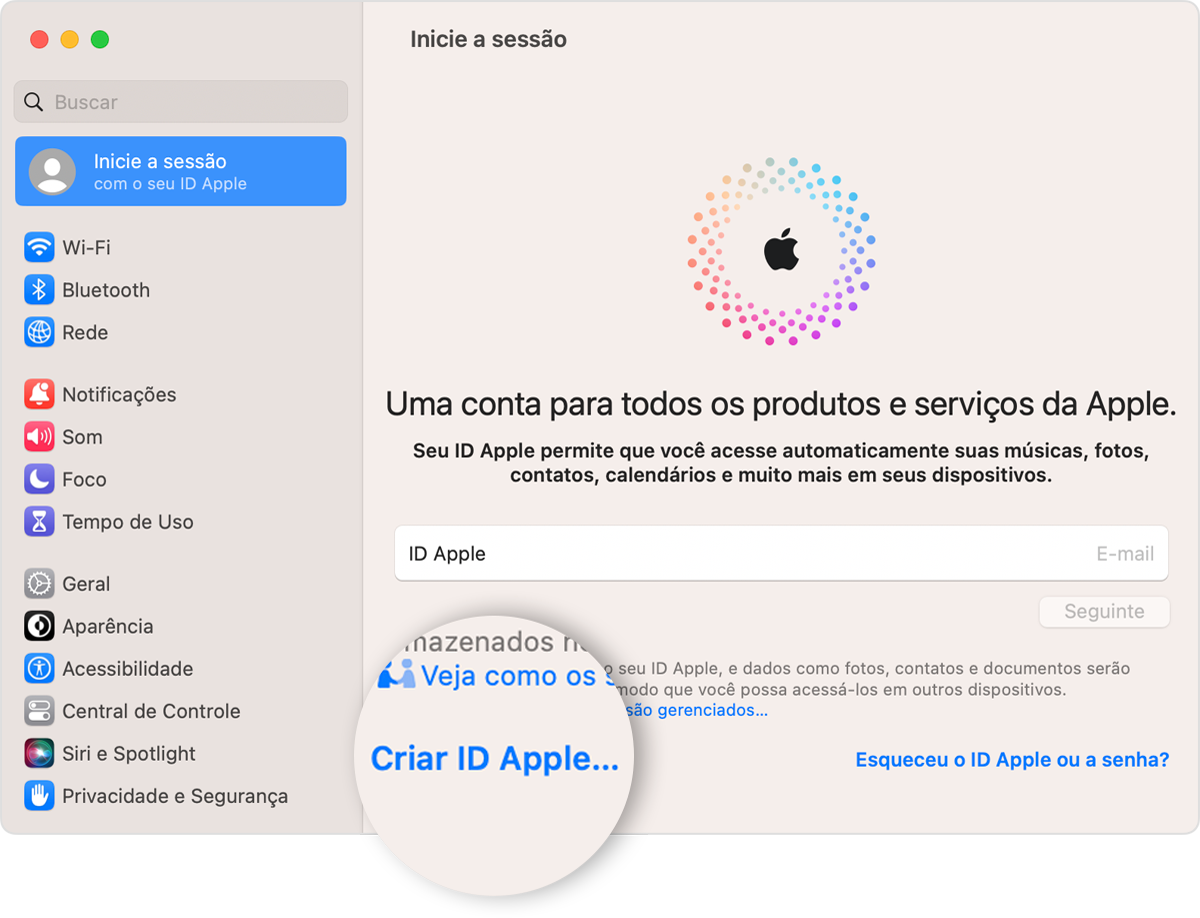
4.Insira as informações de cartão de crédito e cobrança e clique em Continuar. Você também pode selecionar a opção Nenhum. Saiba o que fazer se a opção Nenhum não estiver aparecendo ou você não puder selecioná-la. Você só será cobrado quando fizer uma compra.
5.Veja se você recebeu um e-mail de verificação da Apple e confirme o endereço de e-mail.
Depois de confirmar o endereço de e-mail, você poderá usar o ID Apple para iniciar sessão na App Store, no iCloud e em outros serviços da Apple.
* Na China continental, um número de telefone +86 pode ser solicitado para criar um ID Apple. Você poderá alterar o número mais tarde ou mudar seu país ou região para um local que não exija isso. Esse número é usado somente para fins de verificação.
Os IDs Apple podem ser criados em um Mac executando o OS X Capitan ou posterior.
Criar um ID Apple em um PC com Windows
* Na China continental, um número de telefone +86 pode ser solicitado para criar um ID Apple. Você poderá alterar o número mais tarde ou mudar seu país ou região para um local que não exija isso. Esse número é usado somente para fins de verificação.
Criar um ID Apple em outro dispositivo
Para criar um ID Apple em uma Apple TV, dispositivo Android, smart TV ou dispositivo de transmissão, geralmente basta seguir as etapas exibidas na tela e inserir seu nome completo, data de nascimento, endereço de e-mail e um método de pagamento. Se você configurar o app Apple TV na smart TV, poderá ser redirecionado para activate.apple.com para criar seu ID Apple. Você também pode seguir as etapas abaixo para criar o ID Apple na Internet.
Criar um ID Apple na Internet
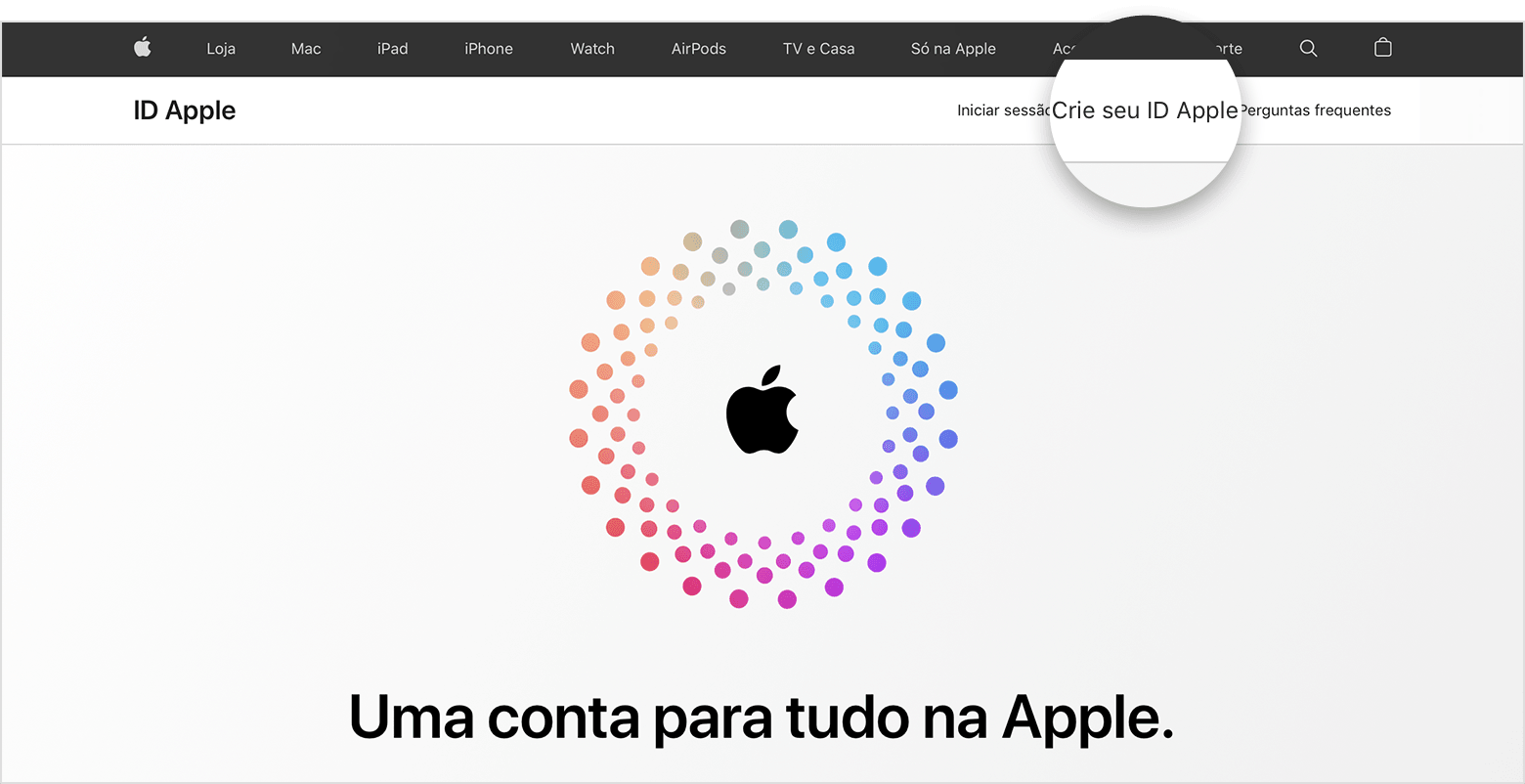
2.Siga as etapas na tela para informar um endereço de e-mail, criar uma senha difícil e definir a região do dispositivo. O endereço de e-mail informado será o novo ID Apple.*
3.Insira um número de telefone que você sempre possa acessar.
4.Marque as caixas para assinar as atualizações da Apple, se desejar. Com isso, você fica atualizado sobre as notícias, os softwares, os produtos e os serviços da Apple.
5.Clique em Continuar.
6.Siga as etapas na tela para verificar o endereço de e-mail e número de telefone.
Depois de confirmar o endereço de e-mail, você poderá usar o ID Apple para iniciar sessão na iTunes Store, no iCloud e em outros serviços da Apple.
* Na China continental, um número de telefone +86 pode ser solicitado para criar um ID Apple. Você poderá alterar o número mais tarde ou mudar seu país ou região para um local que não exija isso. Esse número é usado somente para fins de verificação.
Se for exibida uma mensagem informando que você precisa iniciar sessão no iTunes
Se você criou um ID Apple usando um navegador e foi exibida uma mensagem informando que você precisa iniciar sessão no iTunes, siga as etapas abaixo de acordo com seu dispositivo:
Tenha um ótimo dia.
Como criar um id Apple